No está disponible en todas las plataformas, pero sí en Gmail y Outlook, las más usadas en todo el mundo.
Te contamos cómo activar esta opción.

¿Qué puedes hacer en el modo «offline»?
- Leer y responder a mensajes
- Acceder a los adjuntos
- Enviar nuevos mensajes
- Programar respuestas automáticas
- Organizar la bandeja de entrada
- Ver y editar tu calendario
- Responder a solicitudes de reuniones
- Ver y editar tus contactos
- Buscar correos electrónicos
- Crear firmas

Si usas Gmail
Si utilizas el sistema de Google puedes descargarte la extensión «Gmail offline«cuando estés conectado.
También puedes buscar la opción «Sin conexión» dentro del menú «Configuración», siempre que estés usando Google Chrome.
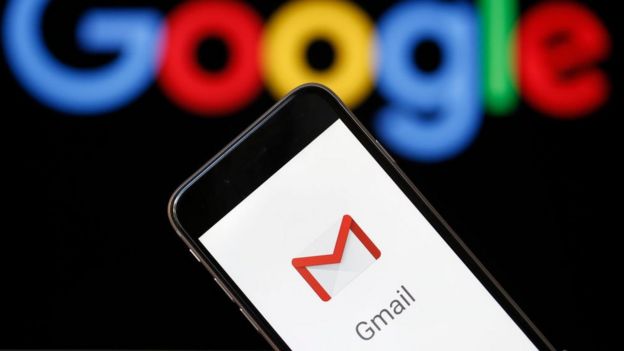 Derechos de autor de la imagenGETTY IMAGES
Derechos de autor de la imagenGETTY IMAGESEsta función te servirá para consultar los correos que hayas recibido, pero no podrás ver los nuevos emails que te estén llegando. Tus emails se sincronizarán en el disco duro.
También podrás escribir borradores y respuestas programadas, que se enviarán inmediatamente cuando te conectes a la web.
En Outloook
La plataforma de Microsoft también ofrece una opción sin internet: el modo«Trabajar sin conexión».
Se aplica a Outlook para Office 365, Outlook 2016, Outlook 2013, Outlook 2010 y Outlook 2007.
Para activar el sistema basta con seleccionar esa opción dentro de la pestaña «Envia y recibir». Puedes activar la conexión de nuevo en ese mismo botón.
Si usas la app, elige la opción «Configuración sin conexión» y elige la opción «Activar acceso sin conexión».
No podrás enviar o recibir el correo hasta que vuelvas a conectarte al servidor.




